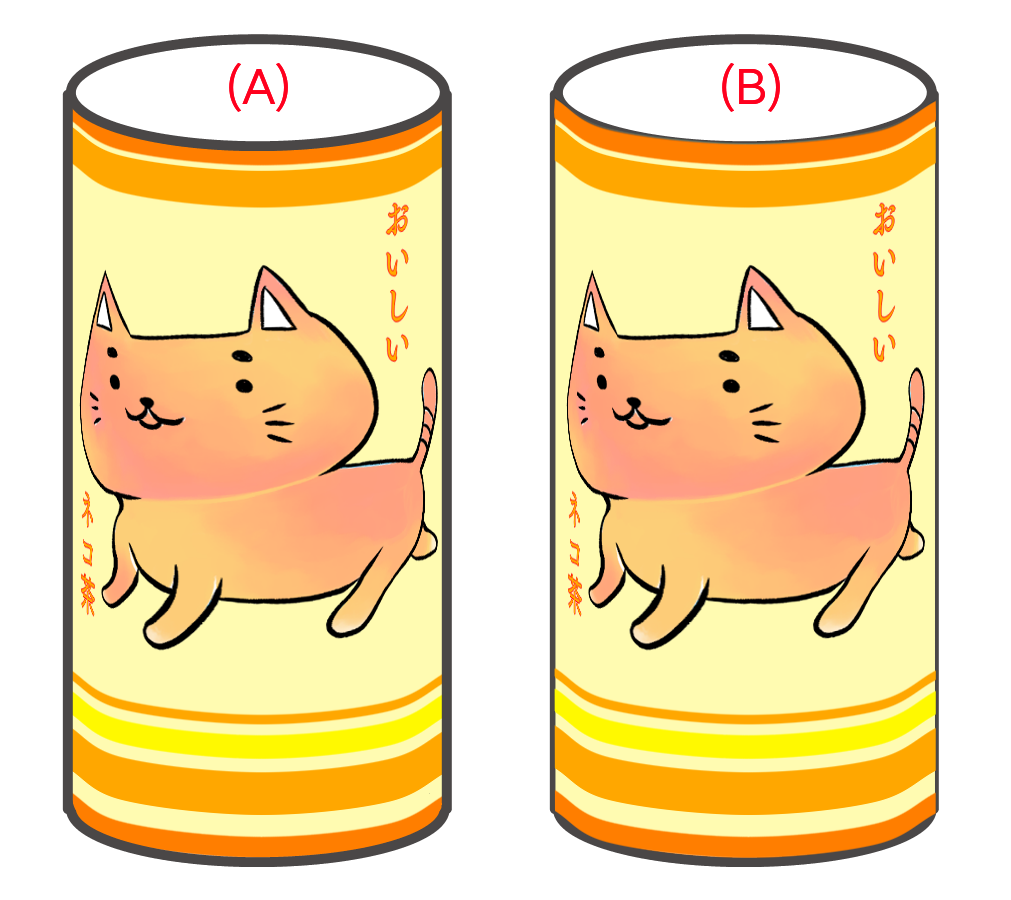在MediBang Paint中,您可以转换稍后绘制的绘图。
最基本变换的扩展/缩小/旋转从菜单的“选择”→“変形”完成。
在转换期间,转换工具栏显示在主窗口的底部。

您可以从转换工具栏最右侧的下拉列表中选择转换处理。
变形处理有三种,变形后的图像随着下降而变得美观。
根据您的口味选择。
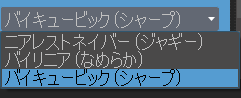
首先,下载样本并打开它。
接下来,选择“线(面)”图层并执行菜单的“选择”→“変形”。
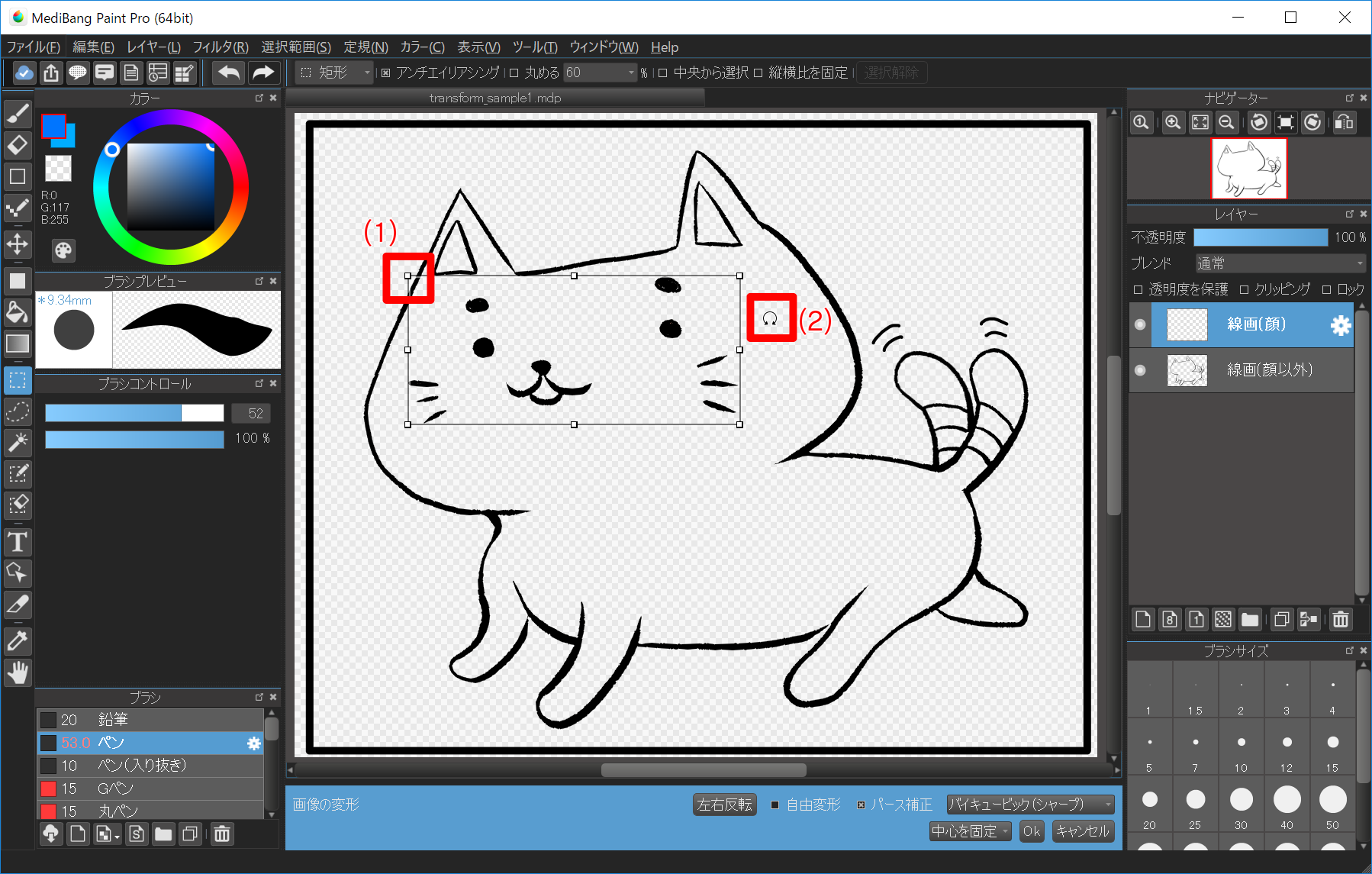
通过拖动图像周围显示的“手柄(1)”来完成“変形”。要旋转,请将方向盘外侧光标变为的区域拖动到(2)。
让我们尝试放大猫的脸,旋转它,等等。当您喜欢您喜欢的变形时,请按“变换图像”工具栏上的“确定”按钮。
如果您不喜欢转换并希望返回转换前的状态,请按“取消”。
接下来,我将解释“自由変形”。执行菜单的“选择”→“変形”并检查変形工具栏的“自由変形”使“自由変形”成为可能。
我认为通过实际操作它可以更容易理解“自由変形”,所以让我们下载样本并进行操作。
首先,下载样本并打开它。
接下来,选择“cat”图层并执行菜单的“选择”→“変形”。
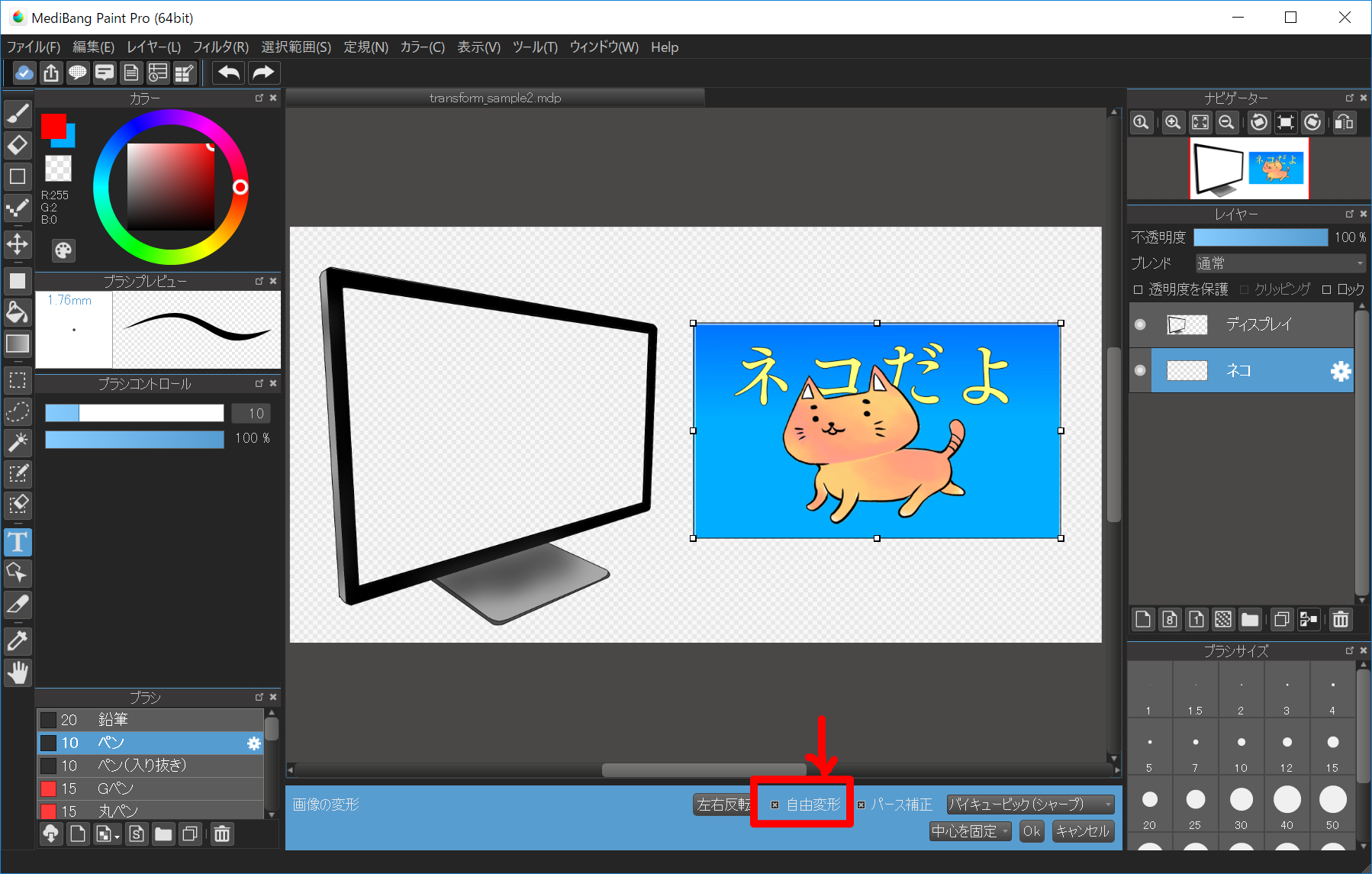
让我们检查“自由変形”,让猫的图像适合显示。

让我们改变“透视”的检查并检查差异。
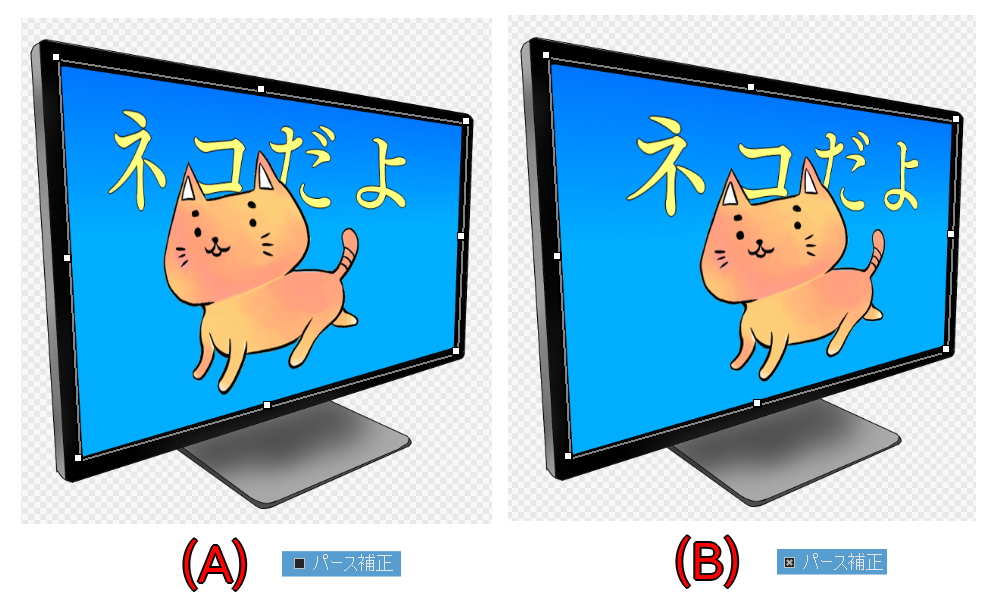
由于此样本中的显示深度,因此选中“透视”时自由变形似乎很自然。
当您可以很好地变形时,请按“图像変形”工具栏上的“确定”按钮。
根据正在绘制的图片,让我们适当地使用“透视”检查。
请在变形时打开/关闭“透视”检查,请使用不太舒服的一个。
使用“网点変形”,您可以扭曲屏幕的一部分。
有关详细信息,请点击此处.
首先,下载样本并打开它。
让我们转换样本“cat tea”图层网格并将其放在“can”图层的图片上。
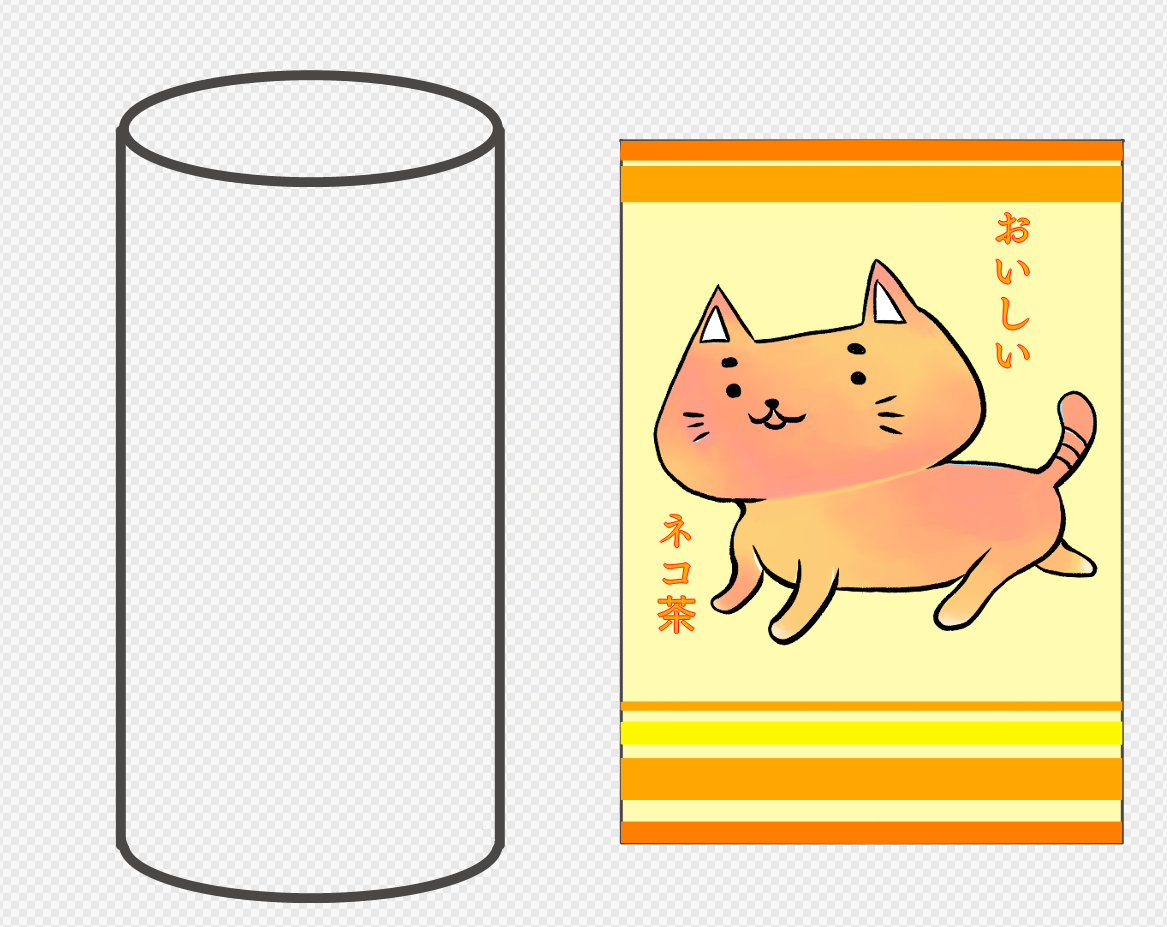
选择“cat tea”图层并将其从菜单的“选择”移动到“网点変形”并将其移动到罐头上。
之后,让我们根据罐子的形状使其变形。 (检查“垂直链接”以使其更容易。)
如果你看不到可以拔模而且难以变形,暂时尝试降低“猫茶”层的不透明度,或者将“罐”层移到“cat tea”层之上。
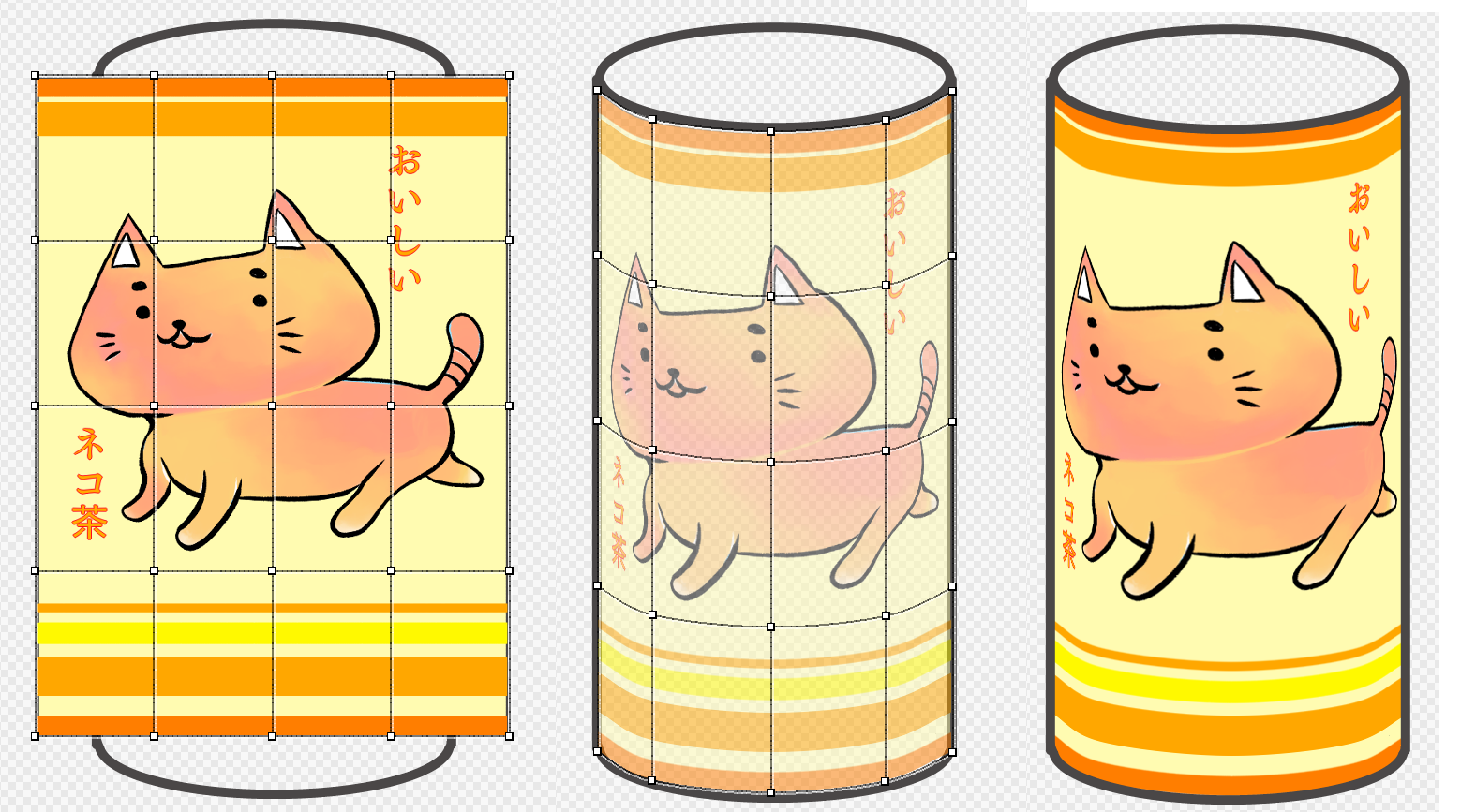
在样本中,我们大胆地将“cat tea”层放在“罐”层上,但除非有特殊情况,否则最好在“cat tea”层上放置“罐”层(线条图)(油漆)会更好。